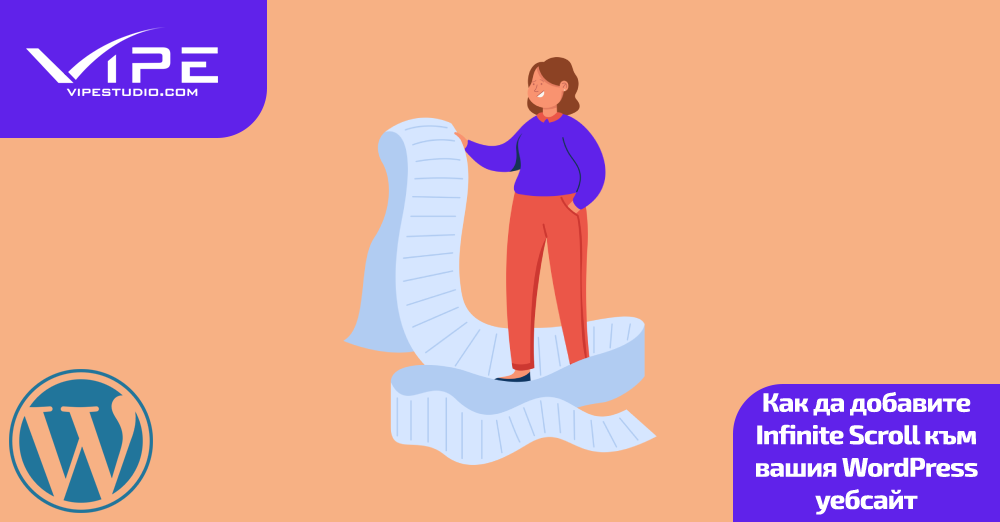25.01.2023
Изработка на уеб сайт
Как да добавите Infinite Scroll към вашия WordPress уебсайт
ВРЕМЕ ЗА ЧЕТЕНЕ: Мин
Съдържание
Да задържите посетителите на сайта си за по-дълго може да бъде истинско предизвикателство. С толкова много съдържание в онлайн пространството, може би се чудите какво да направите, за да задържите посетителите за по-дълго във вашия уебсайт.
За щастие има някои инструменти, които се използват при изработка на уеб сайт с WordPress, които могат да ви помогнат да задържите посетителите. Една отлична опция е функцията „Infinite Scroll“.
Тази функция позволява съдържанието да се зарежда автоматично, докато посетителите ви превъртат надолу по страницата на уеб сайта ви, осигурявайки по-приятно изживяване.
В тази статия ще научите, как да добавите функцията “Infinite Scroll” при изработка на уеб сайт с WordPress. Нека да започваме!
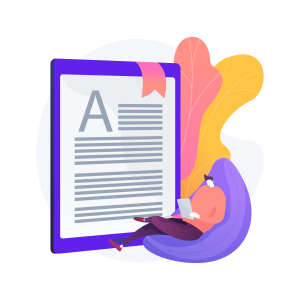
Добавяне на “Infinite Scroll” към вашия сайт
Има два основни начина да добавите „Infinite Scroll“ при изработка на уеб сайт с WordPress. Можете да използвате плъгин или да добавите функцията ръчно.
Основната задача при добавянето на „Infinite Scroll“, независимо от това как сте избрали да го направите, е да се уверите, че вашата тема е съвместима с функцията.
Добавяне на “Infinite Scroll” чрез кодене
Когато добавяте „Infinite Scroll“ към уеб сайта си чрез кодене, ще трябва да проучите вашата тема, за да разберете дали поддържа функцията. Някои примери за теми, които са подходящи за това, включват темите по подразбиране на WordPress.
Също така е добре да имате инсталиран и активиран плъгинът “Jetpack” в процеса на изработка на уеб сайт с WordPress.
И накрая, както при всяка голяма промяна при изработка на уеб сайт с WordPress, препоръчваме ви да направите резервно копие на сайта си, преди да продължите (за всеки случай).

Стъпка 1: Добавете подходящ код
Ако вашата тема е добре изградена и е подходяща за функционалността на „Infinite Scroll“, можете да добавите само един малък фрагмент от код към вашия файл и да сте готови.
Това предоставя необходимата информация за вашата тема, за да работи функцията „Infinite Scroll“.
Ако темата ви е по-стара или не е създадена да бъде съвместима с „Infinite Scroll“, ще трябва да добавите още малко код, за да работи.
Стъпка 2: Задайте вашите функционални параметри
Има редица параметри, които можете да персонализирате във вашия скрипт за „Infinite Scroll“. Например, можете да настроите „превъртане“ или „щракване“ за параметъра „type=>“.
Тъй като вероятно търсите изживяване с безкрайно превъртане, ще искате да зададете своя тип за превъртане. Другата опция ще предостави на потребителите бутон за зареждане на повече съдържание.
Други параметри, които може да искате да персонализирате при изработка на уеб сайт с WordPress, включват footer_widgets и render. Когато активирате „Infinite Scroll“ във вашата тема, вашите връзки в долния колонтитул няма да се показват, освен ако не конфигурирате съответния параметър.
По отношение на параметъра за изобразяване е важно да знаете, че функцията „Infinite Scroll“ използва стандартен цикъл на WordPress за показване на публикации.
Можете да включите всякакви функции при изработка на уеб сайт с WordPress, стига да са налични във вашата тема, ако искате допълнително да персонализирате, това как се показват публикациите докато превъртате.
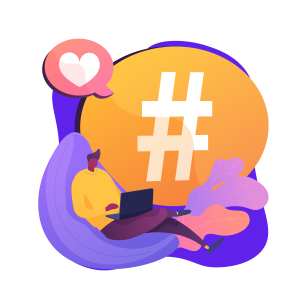
Стъпка 3: Тествайте безкрайното превъртане
Препоръчваме да тествате сайта си, след като завършите персонализирането на кода. Добър начин да направите това е да използвате етапен сървър за цялото си персонализирано програмиране.
Също така ще е хубаво да се уверите, че безкрайното превъртане работи правилно и на мобилни устройства. Тъй като тази функция понякога може да е проблемна с определени теми, това е важно за финализиране на промените.
Добавяне на Infinite Scroll чрез плъгин
Ако търсите по-лесен начин да добавите „Infinite Scroll“ към уебсайта си, препоръчваме да използвате плъгин. Тази опция ще ви даде по-лесен за навигиране потребителски интерфейс и повече опции за персонализиране.
Стъпка 1: Инсталирайте избрания от вас плъгин
Ще трябва да кликнете върху Plugins > Add New в полето за управление на WordPress. Можете да потърсите избрания от вас плъгин, и след това да го инсталирате.
Не забравяйте да щракнете върху “Активиране”, за да завършите инсталационния процес.
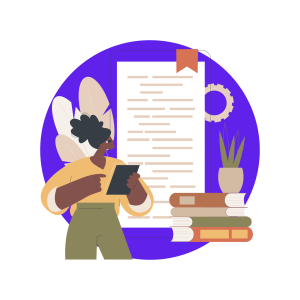
Стъпка 2: Конфигурирайте настройките на плъгина
След като приключите с активирането на плъгина, ще имате нова опция в полето за управление на WordPress. Оттам можете да започнете да конфигурирате и стилизирате вашите настройки за „Infinite Scroll“.
Също така ще можете да използвате кратките кодове на плъгина и други опции, които предоставя, като например шаблоните.
И накрая, не забравяйте да тествате внимателно и визуализирате промените в сайта си. Ще трябва да се уверите, че плъгинът е създал опция за превъртане за всички размери на екрана.
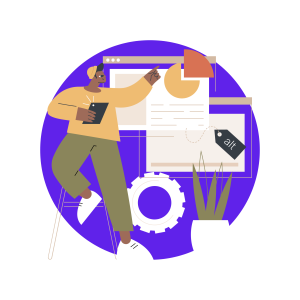
Вече знаете, как да добавите Infinite Scroll към вашия WordPress уебсайт!
Осигуряването на качествено изживяване на вашите клиенти изисква най-добрите ресурси. Освен това сигурен и надежден уеб хост може да ви помогне да постигнете целите на уебсайта си.
Още по темата
- WordPress: сигурност и защита на сайта
- Как WordPress подкрепя дигиталния маркетинг по по-интелигентен начин
- Достъпността в WordPress: уеб за всички, не само за повечето
- Headless WordPress: когато съдържанието среща модерните фронт-енд технологии
- Поддръжката на WordPress: защо най-добрият сайт е актуалният сайт
Етикети: infinite scrollWordPress ИнформацияWordPress Триковебезкрайно превъртанесайт с wordpress
Съдържанието на този сайт е запазено от силата на договора с Creative Commons 4.0.